iPadでキーボードを使うまえにやっておくと
断然使い勝手が良くなる設定があるので
ぜひキーボードを使う前にやっておきませんか?
iPadでキーボードを使う前にしておくおすすめの設定
実はipadのキーボードは日本語入力で使うには邪魔に感じる機能がオンになっているので
この機能をオフにしておくことがおすすめです。
ということでキーボードを使う前に、次の3つオフにするのがおすすめです。
- キーボードのカチカチ音
- ローマ字を入力する時に最初の文字が大文字になる
- 英語のスペルを勝手に修正する
キーボードの音(カチカチ音)を消す方法
特にカフェや図書館…外出先でipadを使うときに
カチカチと音が鳴ると気になりませんか?
どうしてわざわざカチカチなるように設定しているのか不思議です。
…パソコンのキーボードが音が鳴るから
ipadのキーボードもカチカチ音がする設定にしちゃったのかな?
音が鳴る方が好きな人にはそのままでも良いかもしれませんが
外出先でiPadのキーボードを使うことが多い人や
カチカチ音が気になる人にはオフにすると快適に使えますよ。
キーボードのクリック音のオフにする方法は次の通りです。
ipadの【 設定 】→【 サウンド 】→【 キーボードのクリック 】をオフ
*緑がオンの状態、白がオフの状態です
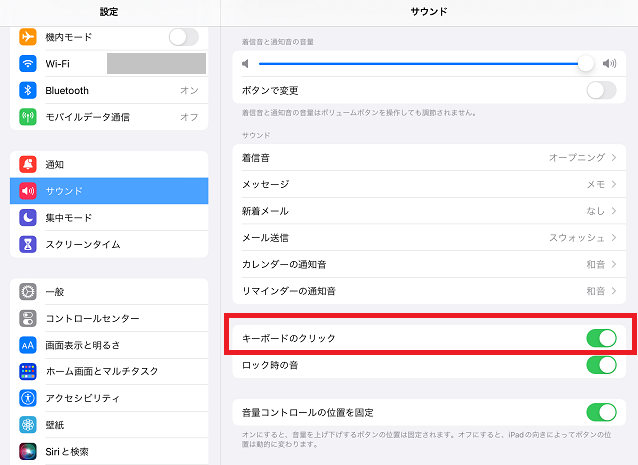
これでキーボードを使ってもカチカチ音がしなくなります。
ローマ字を入力する時に最初の文字が大文字になるをやめさせる
ipadでローマ字を入力すると最初の文字が大文字になる設定になっています。
英文をなら便利でラクですが、
基本的に英文を書くことがあまりない人や
メールアドレス入力時のように小文字だけでローマ字を書きたい時に
勝手に1文字目が大文字になるのは地味にストレスじゃないですか?
英字入力の時に最初の1文字目が
大文字にならないようにするには…
ipadの【 設定 】→【 一般 】→【キーボード】→【 自動大文字入力 】をオフ
*緑がオンの状態、白がオフの状態です
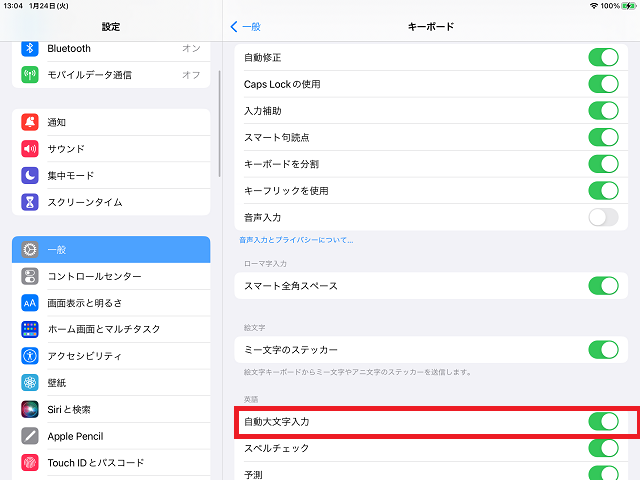
これで勝手に最初の文字が大文字になることはありません。
英字・ローマ字のスペルを勝手に修正する
英字、ローマ字を書くと勝手にスペルをしてくれる設定をオフにしましょう。
英単語のスペル間違いを見つけて直してくれるのはありがたいのですが
ローマ字で書いている時に
勝手に英語に当てはめてスペルを直すのは迷惑…。
ローマ字を書きたい時でも仕事をしてくれて
英単語で正しいつづりにされるのは困りものですよね?
ローマ字でRingoと書きたいのに
Ringringと直されては困りますし
イラっとします。
このスペル間違いを自動で直す設定をオフにするのも前の2つと同じように簡単にサクッとできます。
ipadの【 設定 】→【 一般 】→【 キーボード 】→【 自動修正 】と【 スペルチェック 】をオフ
*緑がオンの状態、白がオフの状態です
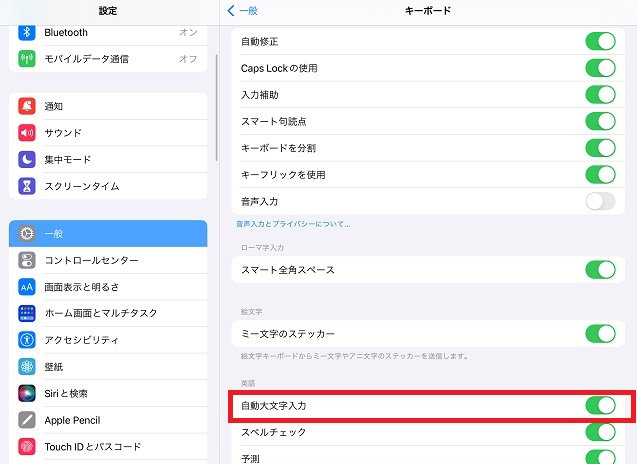
これで勝手にスペルを直されずにすみます。
iPadでキーボードを使う前にこの3つの設定をオフにしておくだけで
地味にイラっとすることなく、快適iPadでキーボードを使って文章を書くことができます。
戻すのも簡単なので、快適にiPadでキーボードを使うために設定を変えてみませんか?

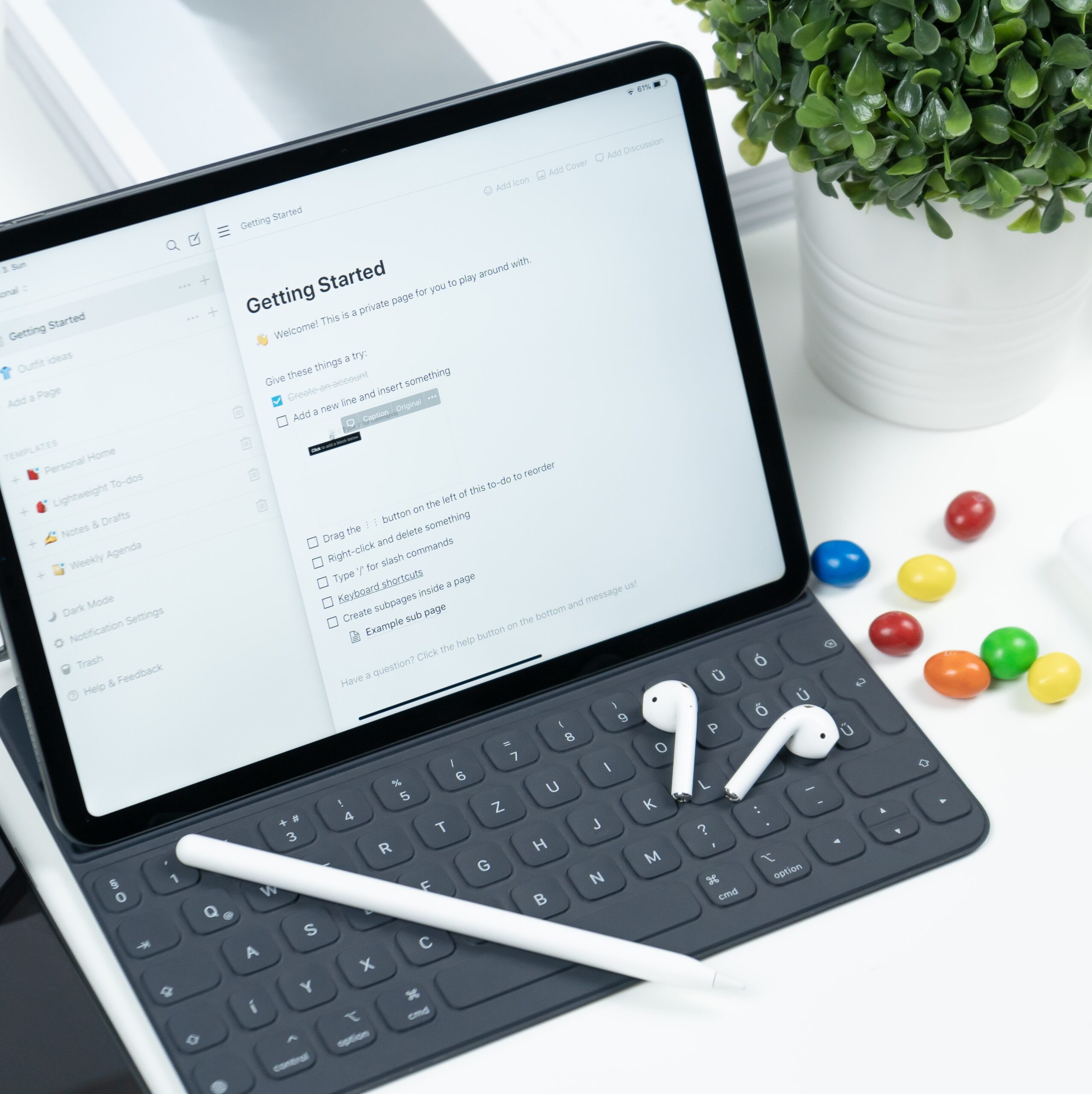
コメント